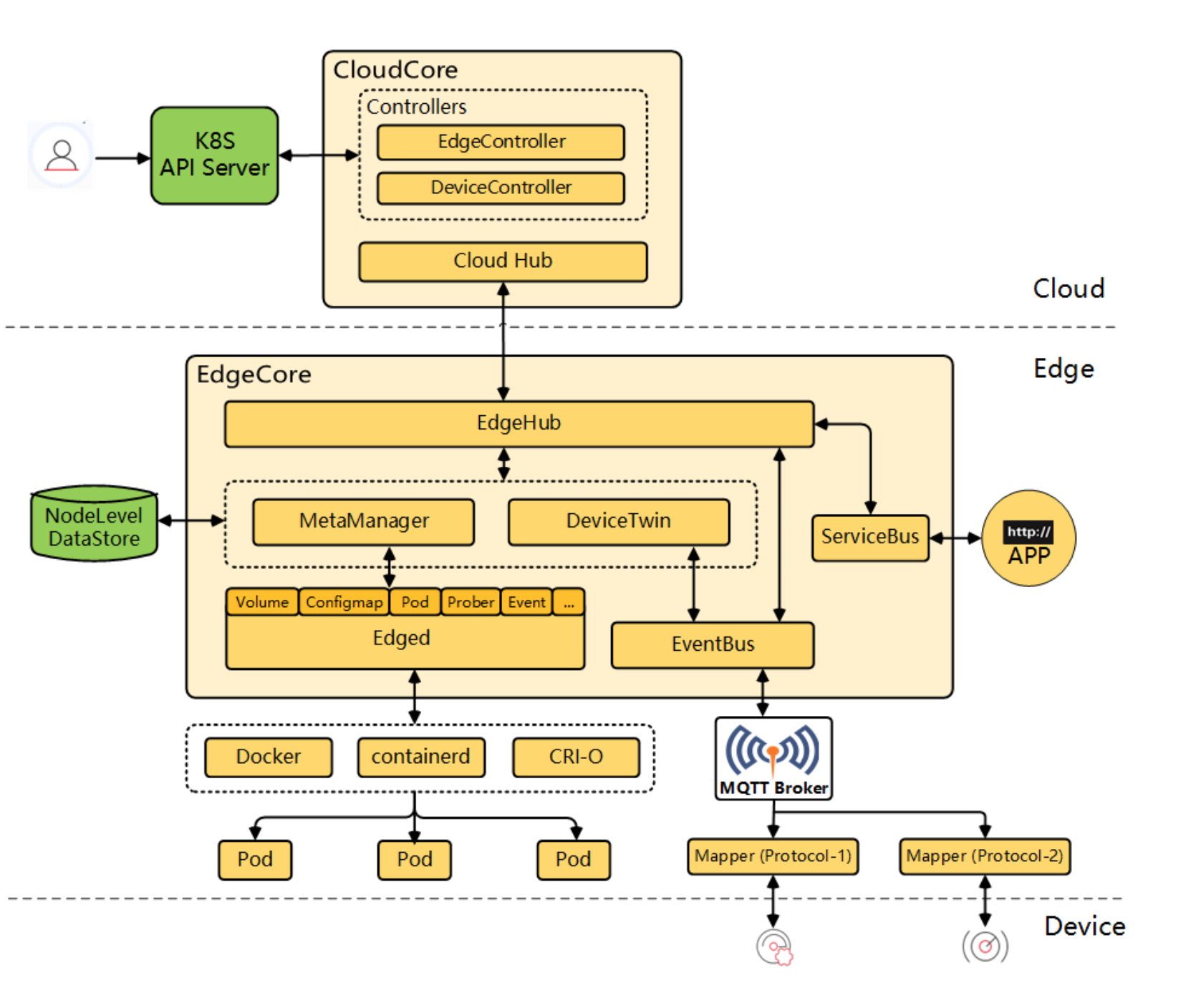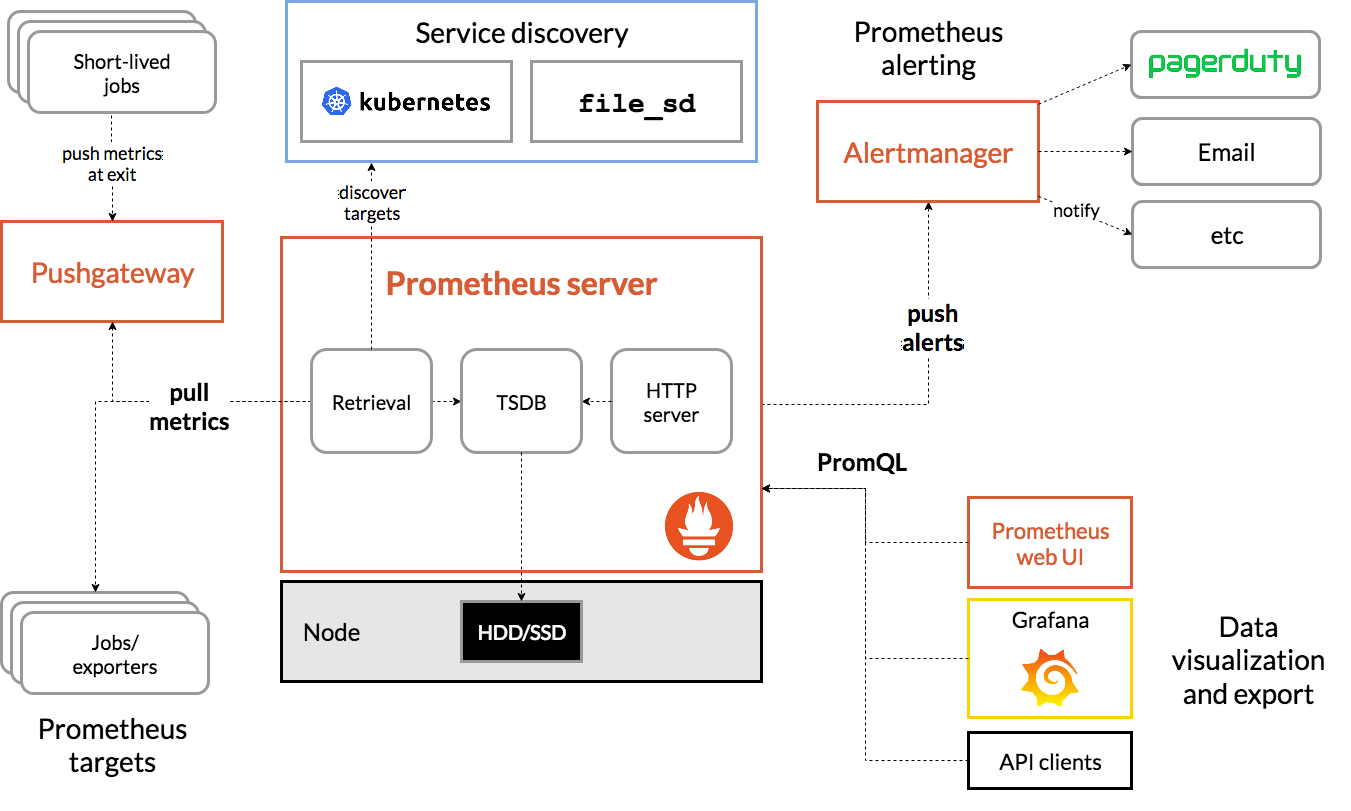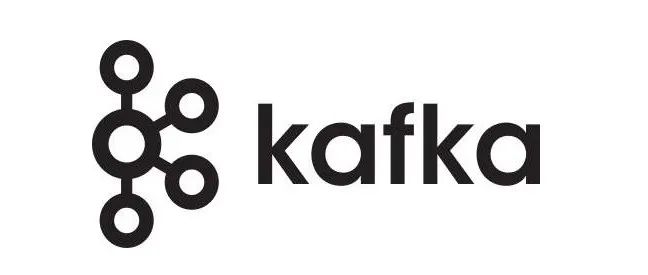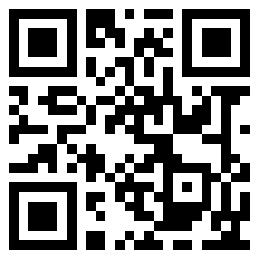弓背霞明剑照霜,秋风走马出咸阳。
LINUX系统加固
1.修改ssh的配置文件,禁止root直接登录
vim /etc/ssh/sshd_configPermitRootLogin nosystemctl restart sshd
2.修改密码策略配置文件,确保密码最小长度为8位
vim /etc/login.defsPASS_MIN_LEN 8
其他策略解释
PASS_MAX_DAYS 99999 #密码的最大有效期,99999:永久有效PASS_MIN_DAYS 0 #是否可修改密码,0可修改,非0多少天后修改PASS_MIN_LEN 5 #密码最小长度,使用pam_cracklib module,该参数不再有效PASS_WARN_AGE 7 #密码失效前多少天通知用户修改密码
上面不能进行强制修改,minlen表示最小密码长度
vim /etc/pam.d/system-authpassword requisite pam_pwquality.so minlen=8 try_first_pass local_users_only retry=4 authtok_type=
其他策略解释
retry=N:重试多少次后返回修改密码difok=N:新密码必须与旧密码不同的位数dcredit=N: N>0密码中最多有多少位数字:N<0密码中最少有多少个数字 lcredit=N:小写字母的个数ucredit=N:大写字母的个数credit=N:特殊字母的个数minclass=N:密码组成(大/小字母,数字,特殊字符)
3.确保错误登录3次,锁定此账户5分钟
vim /etc/pam.d/system-authauth required pam_tally2.so deny=2 lock_time=300
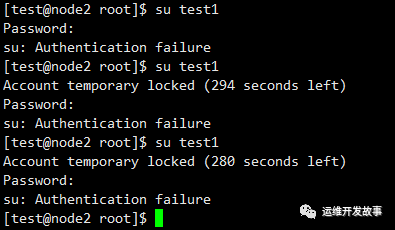
解除用户锁定
[]Login Failures Latest failure Fromtest1 1 04/21/20 22:37:54 pts/4
上面只是限制了用户从tty登录,而没有限制远程登录,修改sshd文件将实现对远程登陆的限制
vim /etc/pam.d/sshdauth required pam_tally2.so deny=2 lock_time=300
4.禁止su非法提权,只允许root和wheel组用户su到root
vim /et/pam.d/su authrequired pam_wheel.so group=wheel或auth required pam_wheel.so use_uid

5.不响应ICMP请求
echo 1 > /proc/sys/net/ipv4/icmp_echo_ignore_all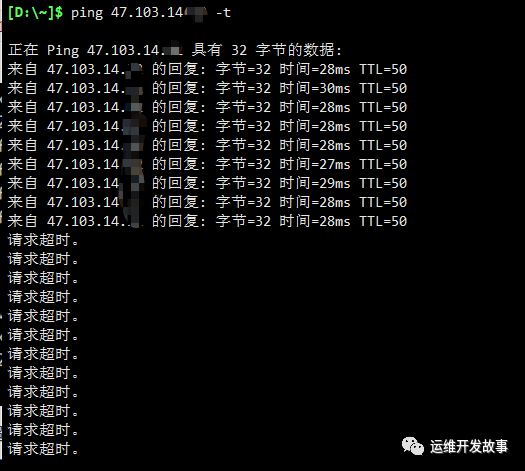
6.设置登陆超时时间为10分钟
exportTMOUT=600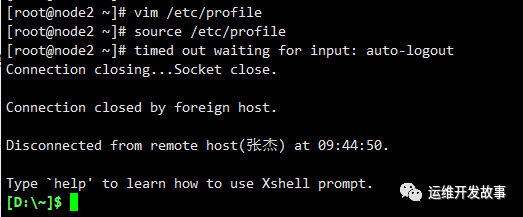
7.结束非法登录用户
pkill -9 -t pts/0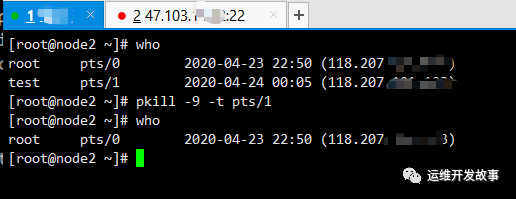
8.配置firewalld防火墙仅开启
firewall-cmd —zone=public —add-port=22/tcp —permanentfirewall-cmd —zone=public —add-port=443/tcp —permanent firewall-cmd —zone=public —add-port=80/tcp —permanentfirewall-cmd —reload
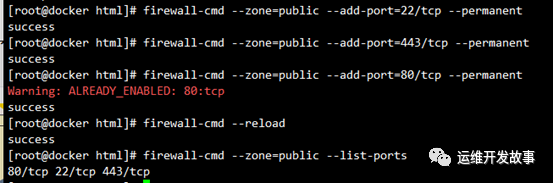 Windows Server加固
Windows Server加固
1.修改3389端口
3389端口是windows server 远程桌面的服务端口,可以通过这个端口进行远程桌面连接。对于系统安全来讲这是个安全隐患,在既不影响办公又不影响安全的前提下,我们采取修改3389端口的方法加固系统。
单击【开始】—-【运行】,输入regedit,打开注册表后,单击进入以下路径:【HKEY_LOCAL_MACHINE\SYSTEM\CurrentControlSet\control\TerminalServer\wds\rdpwd\Tds\tcp】在右边找到PortNumber值,默认为3389,选择十进制,改为5433.见下图:
按照路径找到PortNumber: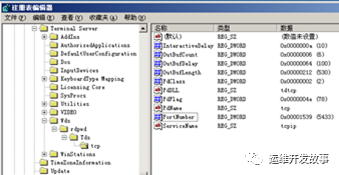
修改PortNumber的值: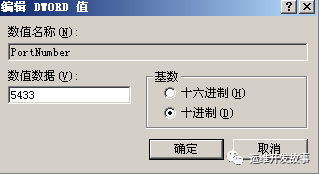
再次打开注册表,找到以下路径:
【HKEY_LOCAL_MACHINE\SYSTEM\CurrentControlSet\control\TerminalServer\WinStations\RDP-Tcp】,在右边找到PortNumber的值(默认为3389),选择十进制,改为5433,需要注意的是两处的端口号要一致。操作如下:
找到RDP-Tcp,如图: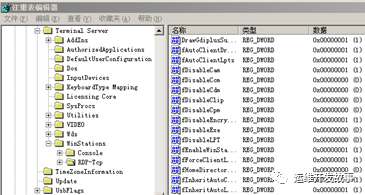
修改PortNumber值,如图: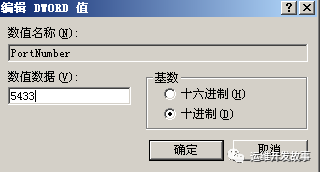
重启计算机
查看实验情况,如图:3389端口已被修改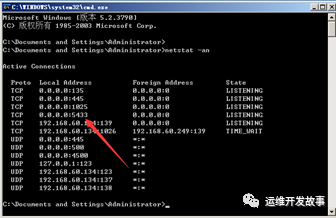
启用3389端口连接失败,如图: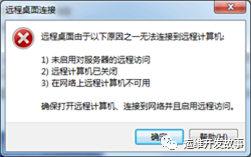
启用5433端口连接成功,如图: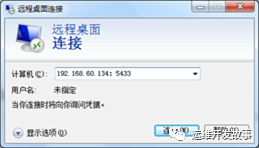
2.设置安全策略,不允许SAM帐户的匿名枚举,不允许SAM帐户和共享的匿名枚举
选择“开始菜单”的“管理工具”的“域安全策略”
在域安全策略界面上双击“本地策略”的“安全选项”中“不允许SAM账户的匿名枚举”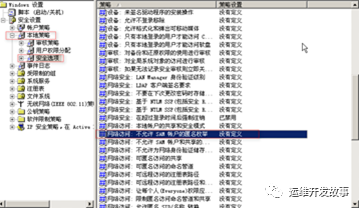
则会出现“不允许sam账户的匿名枚举的属性”的对话框,勾选“启用”单选框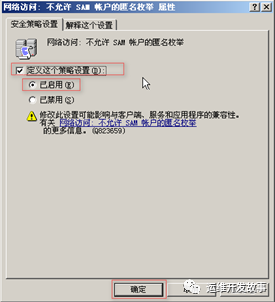
3.在组策略中设置阻止访问注册表编辑工具
在“运行”输入“gpedit.msc”字符,则进入“组策略”的界面
在组策略的界面中双击“用户配置”的“管理模板”的“系统”的“阻止访问注册表编辑工具”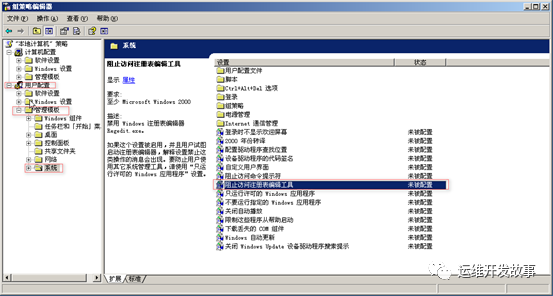
会出现“阻止访问注册表编辑工具的属性”界面,勾选“已启用”单选框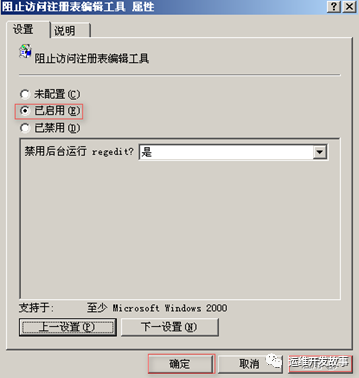
4.开启审核对象访问,成功与失败;开启审核目录服务访问,成功与失败;开启审核系统事件,成功与失败
在本地策略的“审核策略”的界面双击“审核对象访问”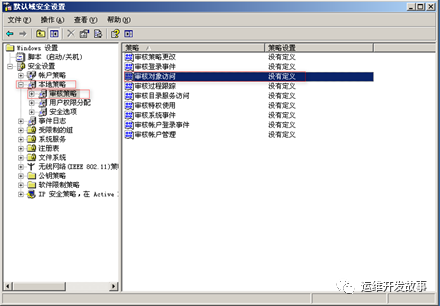
则会出现“审核对象访问属性”的界面,在界面勾选成功和失败的复选框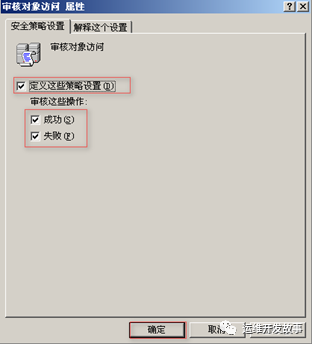
在本地策略的“审核策略”的界面双击“审核登录事件”则会出现“审核登录事件 属性”的界面,在界面勾选成功和失败的复选框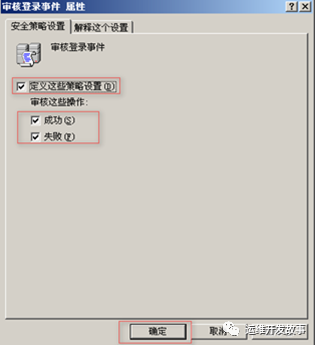
5.禁止445端口漏洞
选择“网络连接”中的“本地连接”,在本地连接界面中把“microsoft网络的文件和打印机共享”的单选框勾掉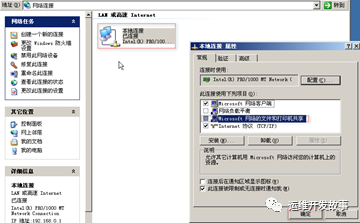
6.设置屏幕保护在恢复时使用密码保护
在桌面上右击选择“属性”按钮,则会出现“属性”的对话框,在界面中点击“屏幕保护程序”勾选“在恢复时使用密码保护”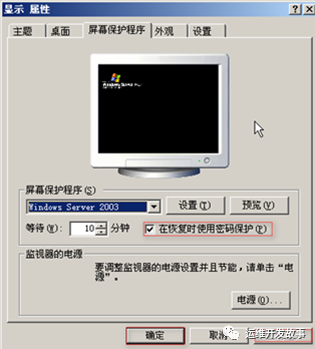
7.设置windows密码策略:使密码必须满足复杂性,设置密码长度最小值为8位,设置密码最长存留期为30天。
在“本地安全策略”的“密码策略”界面上双击“密码最长使用期限”,则会出现属性,在属性中输入“30”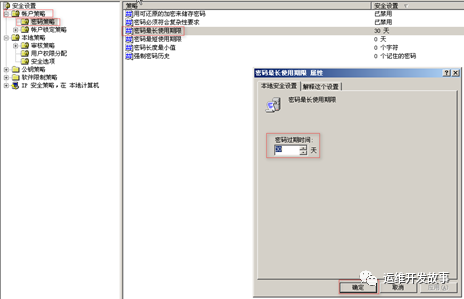
在“本地安全策略”的“密码策略”界面上双击“密码必须符合复杂性要求”,则会出现属性,在属性中勾选“已启用”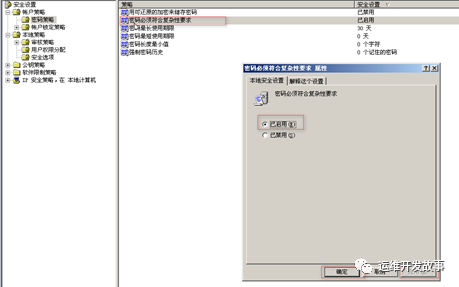
在“本地安全策略”的“密码策略”界面上双击“密码长度最小值”,则会出现属性,在属性中输入“8”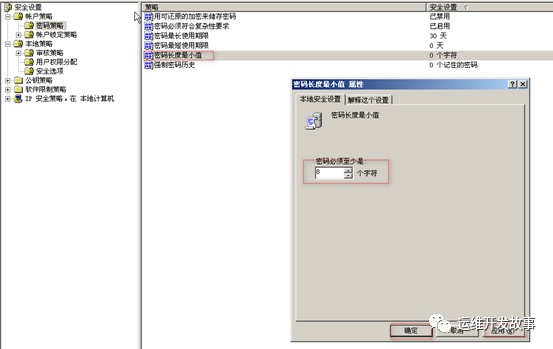
8.设置复位帐户锁定计数器为30分钟之后,设置帐户锁定时间为30分钟,设置帐户锁定阀值为6次无效登录。
在“开始菜单”中“管理工具”的“域安全策略”
在域安全策略的界面双击 “账户锁定策略”的“复位账户锁定计时器,则会出现“复位账户锁定计时器的属性”输入“30”即可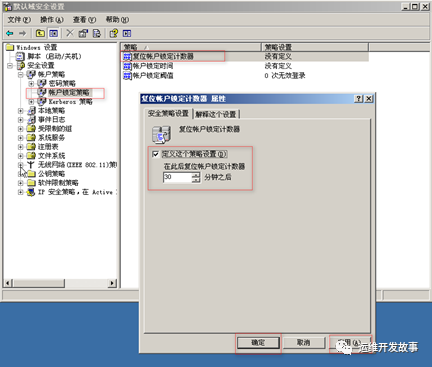
在域安全策略的界面双击 “账户锁定策略”的“账户锁定时间”,则会出现“账户锁定时间”输入“30”即可
在域安全策略的界面双击 “账户锁定策略”的“账户锁定阈值”,则会出现“账户锁定时间阈值的属性”输入“6”即可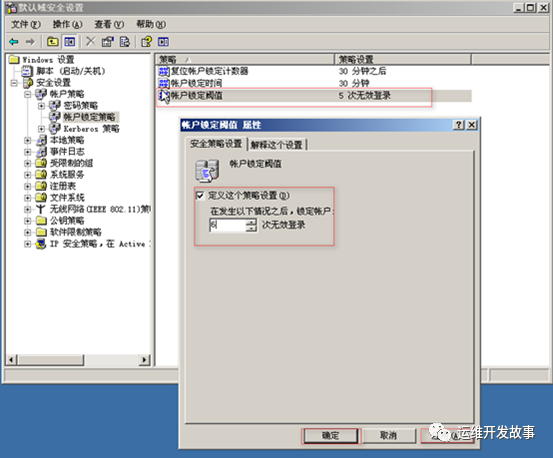
9.开启Windows防火墙,关闭ping服务,打开3389、80等服务
在windows 防火墙的界面上,勾选“开启”选框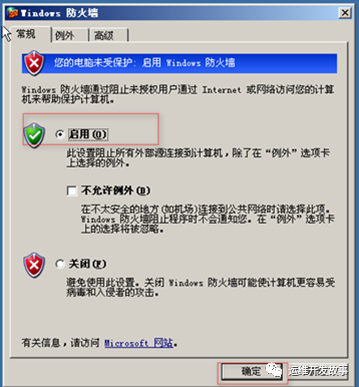
在windows 防火墙界面上点击“高级”按钮,点击“icmp的设置”按钮,出现的设置界面不进行选择即可。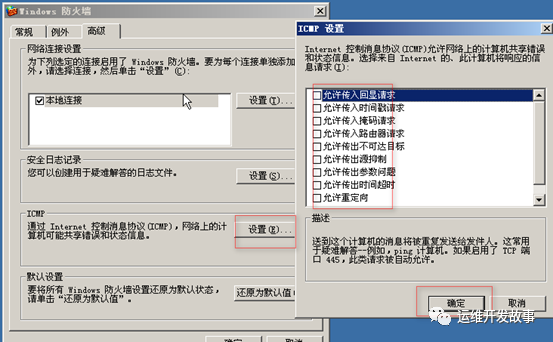
在windows 防火墙点击“例外”按钮则会出现例外的界面,勾选“http”和“远程桌面”最后点击“确定”按钮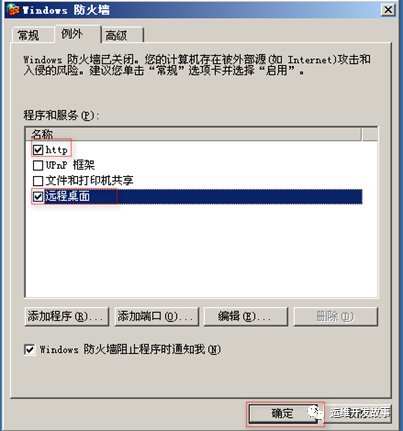
10.关闭系统默认共享
系统默认共享功能给人们提供便利的同时也给系统安全带来风险,为了避免系统造成不必要的安全隐患,所以需要通过必要手段管理系统默认共享功能。
右击我的电脑——>管理——>服务和应用程序——>服务——>server——>禁用server服务,如图:
server被停用,如图: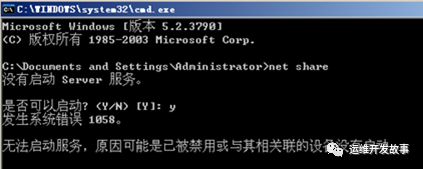
欢迎各位一起交流